Nota bene: la traduzione in italiano di questo articolo è fornita solo per comodità. La traduzione viene creata automaticamente tramite un software di traduzione e potrebbe non essere stata revisionata. Pertanto, la versione inglese di questo articolo deve essere considerata come la versione di governo contenente le informazioni più recenti. È possibile accedervi qui.
Reindirizzamenti URL per il caricamento in blocco
Ultimo aggiornamento: aprile 12, 2024
Disponibile con uno qualsiasi dei seguenti abbonamenti, tranne dove indicato:
|
|
|
|
| Legacy Marketing Hub Basic |
Se si devono aggiungere o aggiornare più reindirizzamenti, è possibile caricarli in un file CSV nello strumento reindirizzamenti URL.
È possibile utilizzare questo file CSV di esempio come modello per il proprio file di importazione. Per saperne di più sulle opzioni di reindirizzamento URL per i campi di questo foglio di calcolo.
Nota bene:
- È possibile aggiungere o aggiornare in blocco un massimo di 500 reindirizzamenti alla volta.
- Gli URL caricati in massa sui reindirizzamenti URL possono avere un massimo di 140 caratteri.
- Nel tuo account HubSpot, fai clic sulle settings icona delle impostazioni nella barra di navigazione principale.
- Nel menu della barra laterale sinistra, spostarsi su Contenuti > Domini e URL.
- Fare clic sulla scheda Reindirizzamenti URL .
- In alto a destra, fare clic su Importa.
- Fare clic su Scegli un file per selezionare un file dal computer o trascinare il file nel campo di caricamento. Quindi fare clic su Avanti.
- Rivedere le mappature dei campi per verificare che i valori del foglio di calcolo siano mappati nei campi corretti. Fare clic sui campi di reindirizzamento URL nei menu a discesa di HubSpot e selezionare campi di reindirizzamento diversi, se necessario.
- Se state aggiornando le mappature esistenti in blocco, selezionate la casella di controllo Sovrascrivi i reindirizzamenti esistenti con lo stesso URL originale in fondo alle mappature dei campi. Quindi fare clic su Avanti.
- Inserire una nota sul motivo per cui si stanno aggiungendo questi reindirizzamenti URL.
- Se si desidera sostituire le note esistenti per i reindirizzamenti URL corrispondenti a quelli dell'importazione, selezionare la casella di controllo Sovrascrivi nota esistente per i reindirizzamenti URL con una nota.
- Fare clic su Importa reindirizzamenti per completare l'importazione. Il numero di reindirizzamenti aggiunti sarà incluso nel pulsante di conferma.
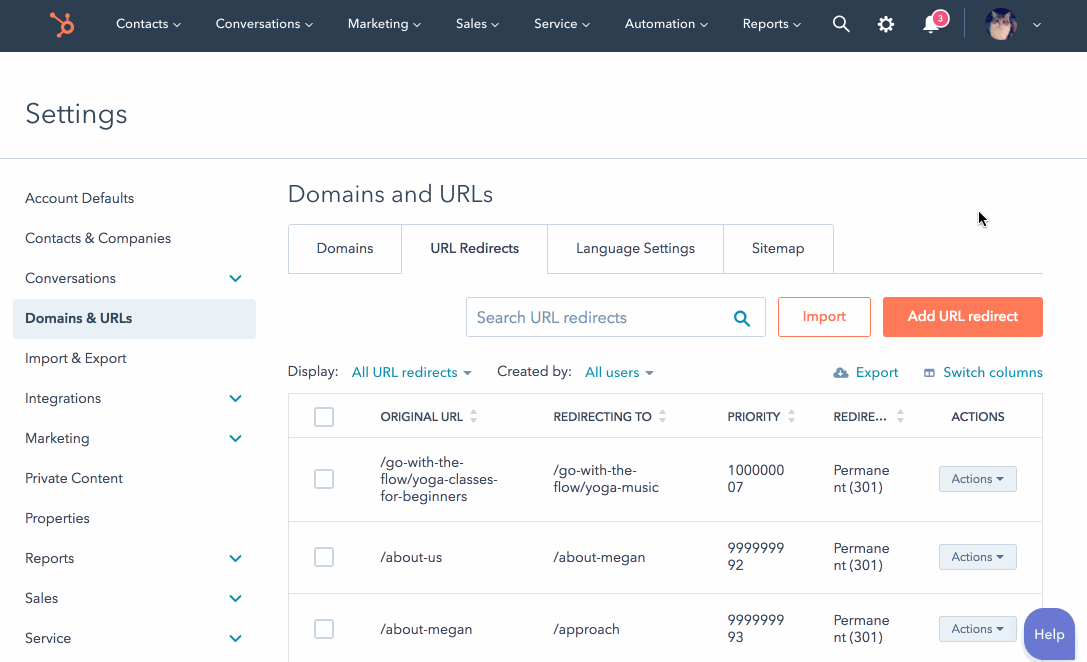
Attenzione: gli errori nel file di importazione impediranno l'importazione dei reindirizzamenti. Questo include i reindirizzamenti nello stesso file che sono formattati correttamente.
- Nel tuo account HubSpot, fai clic sullanotification icona delle notifiche nella barra di navigazione principale.
- In fondo all'evento Importazione fallita, fare clic su Scarica elenco errori per scaricare il file.
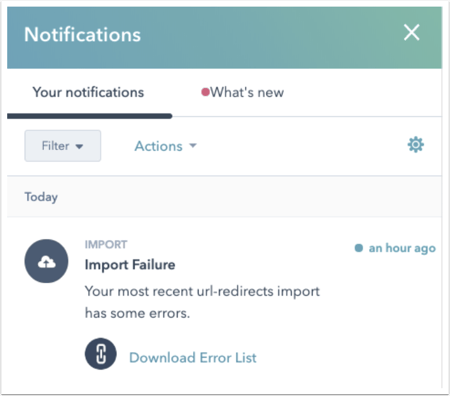
Domains & URLs
Grazie per il tuo feedback, significa molto per noi.
Questo modulo viene utilizzato solo per il feedback della documentazione. Scopri come ottenere assistenza con HubSpot.
